cadence allegro 16.6入门学习参考步骤
Allegro 16.6功能操作
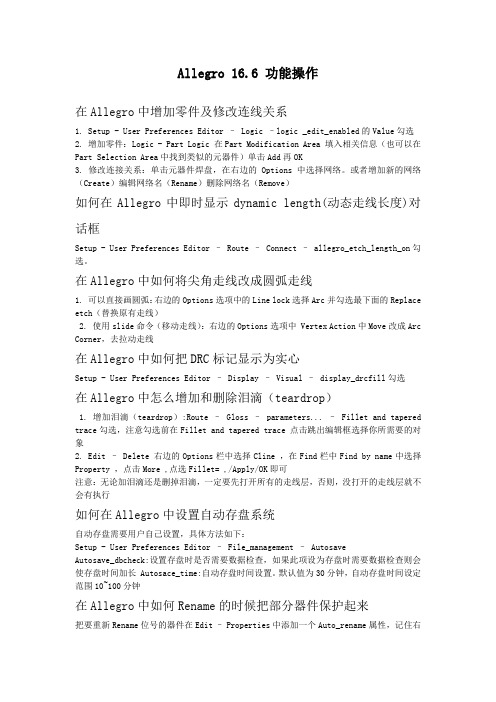
Allegro 16.6 功能操作在Allegro中增加零件及修改连线关系1. Setup - User Preferences Editor – Logic –logic _edit_enabled的Value勾选2. 增加零件:Logic - Part Logic 在Part Modification Area 填入相关信息(也可以在Part Selection Area中找到类似的元器件)单击Add再OK3. 修改连接关系:单击元器件焊盘,在右边的Options中选择网络。
或者增加新的网络(Create)编辑网络名(Rename)删除网络名(Remove)如何在Allegro中即时显示dynamic length(动态走线长度)对话框Setup - User Preferences Editor – Route – Connect – allegro_etch_length_on勾选。
在Allegro中如何将尖角走线改成圆弧走线1. 可以直接画圆弧:右边的Options选项中的Line lock选择Arc并勾选最下面的Replace etch(替换原有走线)2. 使用slide命令(移动走线):右边的Options选项中 Vertex Action中Move改成Arc Corner,去拉动走线在Allegro中如何把DRC标记显示为实心Setup - User Preferences Editor – Display – Visual – display_drcfill勾选在Allegro中怎么增加和删除泪滴(teardrop)1. 增加泪滴(teardrop):Route – Gloss – parameters... – Fillet and tapered trace勾选,注意勾选前在Fillet and tapered trace 点击跳出编辑框选择你所需要的对象2. Edit – Delete 右边的Options栏中选择Cline ,在Find栏中Find by name中选择Property ,点击More ,点选Fillet= ,/Apply/OK即可注意:无论加泪滴还是删掉泪滴,一定要先打开所有的走线层,否则,没打开的走线层就不会有执行如何在Allegro中设置自动存盘系统自动存盘需要用户自己设置,具体方法如下:Setup - User Preferences Editor – File_management – AutosaveAutosave_dbcheck:设置存盘时是否需要数据检查,如果此项设为存盘时需要数据检查则会使存盘时间加长 Autosace_time:自动存盘时间设置。
蚊子Cadence16.6粗略笔记 (1)

1 原理图笔记 (1)2 PCB笔记 (6)1 :原理图画完处理:1:检查连接性(眼睛看)2 重新编号,tool--->anotate3 DRC检查, tool---->Design rules check4 tools--->create netlist--->allegro(破解的不完全,有时候需要自己创建一个allgero文件夹。
2:PCB完成后处理事项:1 看连接线是否都铺完,tools->quick reqorts->unconnected pinsshape dynamic stateshape no netshape islandsDRC2 tools-->database check3 display-->state(保证全为绿色)4丝印层显示准备(把需要生成丝印的东西提取到丝印层):(显示stack-up(选pin/via/drc)/geometry(选outline/assemble_top/bottom/pin_number)/manufacturing(选autosilk_top/bottom))先把所有电气层关掉,stach-up-->所有etch关掉略去:5 生成丝印层---->manufacture-->silkscreen-->layer(选both)/elements(选both)/classes and subclasses(把那些东西提取出来放到丝印层,改package geometry和reference designator为silk 其余为none-->执行silkscreen6:提取之后,调整丝印信息,例如器件编号位置。
7 添加文字说明:add-->text-->manufacturing-->autosilk_top-->点击要添加文字的位置,输入文字就可以了8 设置钻孔文件数据参数——>manufacture-->nc-->nc parameters-->点击closed就自动把参数文件放置到设置好的目录下。
cadence allegro 16.6入门学习参考步骤
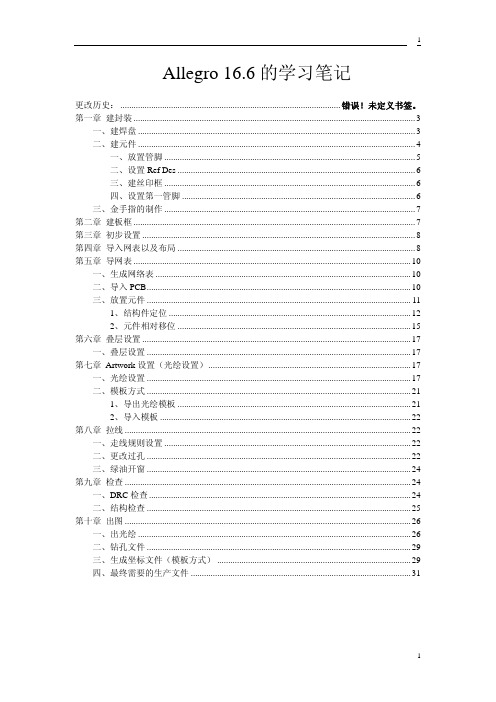
1
2 2
3
第一章 封装
一、建 焊盘
打开建立焊盘的软件 Pad Designer 路径:
, 进入下图所示,设定相关参数:
包括采用的制式,现在选公制单位毫米,精度 3,右侧问是否需要多重钻孔,这个 功能一般是用于做非圆孔。一般圆孔不用勾选。 下面设定钻孔样式,一般是圆孔,钻孔内部是否镀铜 plated(no plated 即为不镀铜,一 般用于塑胶件定位孔),再是钻孔直径,设置精度,是否偏移等。 如果是表贴元件,钻孔直径设为 0。
1
Allegro 16.6 的学习笔记
更改历史: .................................................................................................... 错误!未定义书签。 第一章 建封装 ................................................................................................................................ 3
高速PCB设计软件allegro16.6版本约束管理界面讲解
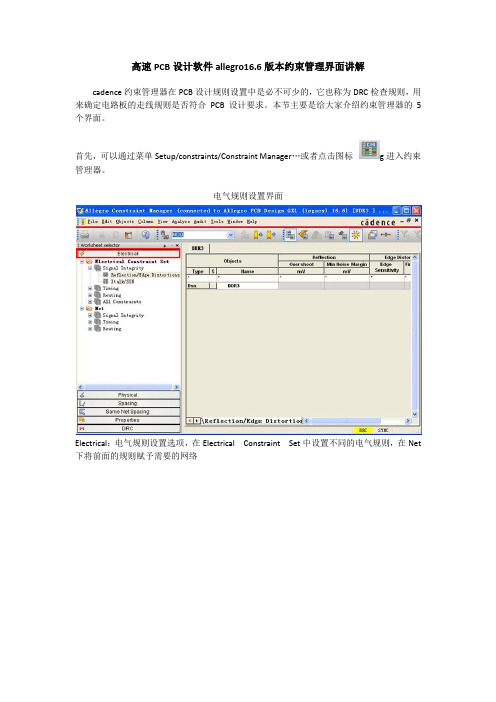
高速PCB设计软件allegro16.6版本约束管理界面讲解cadence约束管理器在PCB设计规则设置中是必不可少的,它也称为DRC检查规则,用来确定电路板的走线规则是否符合PCB设计要求。
本节主要是给大家介绍约束管理器的5个界面。
首先,可以通过菜单Setup/constraints/Constraint Manager…或者点击图标g进入约束管理器。
电气规则设置界面Electrical:电气规则设置选项,在Electrical Constraint Set中设置不同的电气规则,在Net 下将前面的规则赋予需要的网络物理规则设置界面Physical:物理规则设置选项,在Physical Constraint Set中设置不同的物理规则,在net 下将前面的规则赋予需要的网络;其中Region 是区域规则,主要针对BGA、引脚间距小、出线密度高的器件,需绘制一个区域框并赋予区域规则,区域内线宽和间距都可能小于区域外,物理规则下能够赋予物理规则。
间距规则设置界面Spacing:间距规则设置选项,在Spacing Constraint Set中设置不同的物理规则,在net 下将前面的规则赋予需要的网络,Net Class-Class是设置网络类之间的间距,补充网络间距之间的不足。
Region中可以赋予区域间距规则。
同名网络间距规则设置界面Same Net Spacing:同名网络间距设置选项,即一个网络本身之间的间距,主要是在需要绕线时运用。
属性设置界面DRC界面DRC:DRC错位查看选项,能够查看不同规则下错误的数量和位置,以及和错误相关的规则约束条件。
对高速PCB设计软件cadence16.6版本约束管理器界面进行介绍完毕后,下期继续为大家介绍与网络有关的约束与规则的讲解。
cadence入门指导
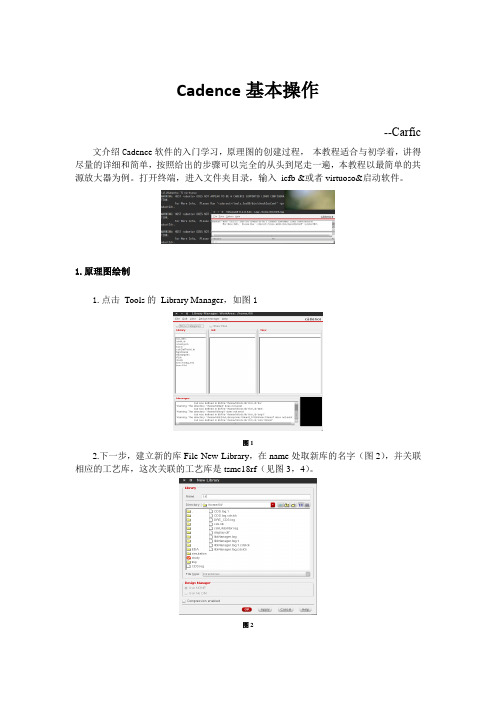
Cadence基本操作--Carfic文介绍C adence软件的入门学习,原理图的创建过程,本教程适合与初学着,讲得尽量的详细和简单,按照给出的步骤可以完全的从头到尾走一遍,本教程以最简单的共源放大器为例。
打开终端,进入文件夹目录,输入icfb &或者virtuoso&启动软件。
1.原理图绘制1.点击Tools的Library Manager,如图1图12.下一步,建立新的库File-New-Library,在name处取新库的名字(图2),并关联相应的工艺库,这次关联的工艺库是tsmc18rf(见图3,4)。
图2图3 图43.接下来在,新建库(CS)下面建立原理图,在manager中点击新建的库,再点击File-New-Cell View,并取名字,此处仍取名cs(图5)。
出现原理图(图6)图5 图6接下来可以进行原理图绘制,首先介绍几个快捷键:F:调节界面至最全最合适模式M:移动器件I:加入器件Q:调整器件参数W:连线C:复制器件R:旋转器件,在移动,复制和加器件的时候可以使用X:保存电路并且检查是否有error和warningL:给线标注名字,名字相同即相连,尽量不要取关键字的名字,如vdd!,gnd!等P:加pin脚,在做symbol的时候使用,pin的名字和线的名字一样的时候,默认相连接。
E:进入symbol下一层电路shift+M:移动器件不会影响线shift+W:粗线shift+R:镜像器件ctrl + E:返回上一层电路图4.第一步,先按I(图7),再选择tsmc18rf库,在cell找nmos2v(在此工艺下的器件名,有些工艺是nch),并在view选择symbol,即可添加(图8)。
图7图8同样,可以加入此工艺库下的pmos,电阻和电容等,在简单仿真的时候,除晶体管外的元件(电压源,电流源)可以使用虚拟模拟元件,都在在analogLib下面。
以添加DC电压源步骤为例,按I,再选择analogLib库,在cell中找到vdc,并在view选择symbol(图9)。
Allegro 166 新功能教程
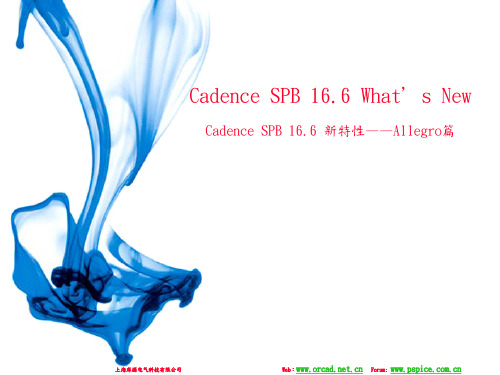
Forum:
Allegro功能增强-智能class更新
•关掉所有层 •激活需要布线层
•激活Add
Connect命令
•Option菜单中当前激活层 •自动显示为激活的哪一层
上海库源电气科技有限公司
Web:
Forum:
•由原铜层分割区域扩展的区域
可以自动连接原区域
上海库源电气科技有限公司
Web:
Forum:
Allegro功能增强-DRC by window
•Disable
the Online-DRC system
•DRC
BY WINDOW
上海库源电气科技有限公司
Allegro PCB功能增强-双单位显示测量
•双单位显示测量结果
上海库源电气科技有限公司
Web:
Forum:
PCB功能增强-同时制定多个region CNS
•在General
Edit
模式下
•右键“Assign
Forum:
Allegro功能增强-走线显示net name
•可在走线、shape、或者pin
上显示网络名
上海库源电气科技有限公司
Web:
Forum:
Allegro功能增强-推挤
•增强推挤功能设置
Designer2完成 第2部分 可修改约束,摆放,走线
上海库源电气科技有限公司
Web:
Forum:
Thank You
服务电话:4006 535 525 Email: Support@
上海库源电气科技有限公司
Cadence SPB 16.6 What’s New
ALLEGRO16.6软件操作技巧
ALLEGRO16.6软件操作技巧2015/12/1A LLEGRO 16.6软件操作技巧----王颜飞文档内容仅供学习交流使用(部分资料来源网络)目录环境设置中的模板调用 (4)建立模板文件 (4)设置路径 (6)调用模板文件 (7)从Capture到Allegro通过第三方导入网表 (8)前期的设置与准备工作 (8)Capture导出第三方网络表 (9)在allegro中导入第三方网表 (9)Script录制的使用 (11)录制脚本 (11)录制设置 (11)回放脚本 (12)设置脚本录制配置路径 (13)设置快捷键回放脚本 (14)Parameter的使用 (15)导出Parameter (15)设置Parameter加载路径 (16)导入Parameter文件 (17)Techfile的使用 (18)导出techfile文件 (18)设置techfile文件加载路径 (19)导入techfile文件 (19)Color View Save 命令的使用 (20)设置需要显示的color views (20)保存color views (20)设置环境参数中color views配置路径 (21)如何使用color views (21)布局之Swap 命令(器件交换) (22)激活菜单命令 (22)交换对象 (22)右键菜单交换器件 (22)Swap Pin用法 (23)在原理图中设置Pin Group属性 (23) Allegro环境中交换引脚 (23)Swap Pin回注 (25)布局之模板复用 (27)布局布线其中一个模块; (27)创建复用模块 (27)调用模块 (29)模块复用完成 (31)Module Reuse用法 (32)原理图工程文件创建Module Reuse模块 (32) Allegro中创建Module Reuse模块 (33)设置软件的路径配置信息 (34)原理图工程中调用Module Reuse模块 (35) PCB 工程中调用Module Reuse模块 (36) Sub-Drawing用法 (38)导出Sub-Drawing (38)设置配置路径 (40)导入Sub-Drawing (40)如何在allegro中增加元件 (42)设置软件配置信息,允许logic编辑 (42)添加元件 (42)放置元件 (45)添加网络 (46)布局布线操作 (46)极坐标布局(来源阿杜) (48)环境设置中的模板调用实际应用中,为了节省设置环境的时间,我们就会根据需要建立的文件类型和实际情况制作模板。
Cadence Allegro16.6生成Gerber步骤
Allegro生成Gerber步骤一.生成钻孔文件1.执行Manufacture→NC→NC Parameters,按默认设置,点Close后生成nc_param.txt 。
注意英制和公制的选择2.执行Manufacture→NC→NC Drill,如果有盲孔或埋孔,则Drilling中选择By Layer,否则默认,点Drill生成*.drl文件,点击Viewlog可以查看日志信息。
保持默认3.不规则孔的钻孔文件生成:执行Manufacture→NC→NC Route,默认可以查看日志信息。
设置,点击Route生成*.rou文件,点击Viewlog Array4.钻孔表及钻孔图的生成:执行Manufacture→NC→Drill Legend,如果有盲孔或埋孔,则Drilling中选择By Layer,否则默认(单位为mil),点击OK生成*.dlt文件。
此时跟随鼠标会生成一个表格,将它放在PCB旁边,如下图。
二.生成Gerber 文件1.设置Gerber 文件参数注意单位选择注意单位选择,其余都保持默认值2.切换到Film Control选项卡,设置要输出的Gerber文件。
两层板选择正片点击Gerber层的下拉菜单,可以看到已经包含的层,选中某个层点击右键,可以Add和Cut。
点击Add可以继续在这个Gerber层添加其他的层,点击Cut可以删除已经添加的层。
两层板的Gerber文件要设置10层,这里为了方便擦看,将Board Geometry/Outline放到每一层当中,不单独列出,原来的10层就变为9层了,各层的组成大致如下:[Bottom]→ETCH/Bottom→PIN/Bottom→VIA Class/Bottom→Board Geometry/Outline[Top]→ETCH/Top→PIN/Top→VIA Class/Top→Board Geometry/Outline[Pastemask_Bottom]→Package Geometry/Pastemask_Bottom→Pin/Pastemask_Bottom→Via Class/Pastemask_Bottom→Board Geometry/Outline[Pastemask_Top]→Package Geometry/Pastemask_Top→Pin/Pastemask_Top→Via Class/Pastemask_Top→Board Geometry/Outline[Soldermask_Bottom]→Board Geometry/Soldermask_Bottom→Package Geometry/Soldermask_Bottom→Pin/Soldermask_Bottom→Board Geometry/Outline[Soldermask_Top]→Board Geometry/Soldermask_Top→Package Geometry/Soldermask_Top→Pin/Soldermask_Top→Board Geometry/Outline[Silkscreen_Bottom]→Board Geometry/Silkscreen_Bottom→Package Geometry/Silkscreen_Bottom→Manufacturing/Autosilk_Bottom→Board Geometry/Outline→REF DES/Silkscreen_Bottom(根据实际情况确定是否添加)[Silkscreen_Top]→Board Geometry/Silkscreen_Top→Package Geometry/Silkscreen_Top→Manufacturing/Autosilk_Top→Board Geometry/Outline→REF DES/Silkscreen_Top(根据实际情况确定是否添加)[Drill]→Board Geometry/Outline→Manufacturing/Nclegend-1-23.设置每个Gerber层的参数逐个选中每个Gerber,设置未定义线宽为6mil(0.1524mm),两层板输出都为正片Positive(多层板如果在层叠结构中若电源地设置了负片则对应层设置输出负片Negative),点击Select all,选中所有要输出的Gerber层,再勾选Check database before artwork选项,最后点击Create Artwork,输出Gerber 文件。
Allegro16.6约束规则设置详解(图文并茂)
前言:本文主要讲解Allegro16.6约束管理器的使用,从基本约束规则到高级约束规则的设置。
目录:一、基本约束规则设置 1、线间距设置2、线宽设置3、设置过孔4、区域约束规则设置5、设置阻抗6、设置走线的长度范围置详解(图文并茂)则设约束规.616o r g Alle (为了不侵犯别人的成果,所以在这里做了特殊说明,以示敬意)首先感谢詹书庭编写这篇文章,为我们学习交流Cadence allegro 苦用心!俗话说的好,社会在发展,技术在进步,技术的进步在于不断的学习交流和实践。
所以为了方便大家学习交流,为大家提供一个良好 QQ )!学习交流 Cadence allegro 请加QQ 群:一起来学AllegRo 【2】.群号:331730476 .以下是正文这篇文章写得很好,操作步骤详细,截图一目了然,通俗易懂,唯一的缺点就是部分截图不是很清晰,我对个别图片做了调整和替换,不易替换的不清晰图片,仔细看下也能明白其中的意思。
此文章由丹心静居整理---2014.10.13 加入。
对原文作者表示歉意的交流平台,在这里留下我们的群原文作者的群拒绝任何人(QQ 软件提供了丰富的知识和方法。
请大家认真学习,不要辜负作者的良2014-10-13 第 1 页,共 83 页二、高级约束规则设置11、单个网络长度约束12、a+b 类长度约束 13、a+b-c 类长度约束14、a+b-c 在最大和最小传播延迟中的应用y a l e D n i P 、10约束分差设置、.29分对差创建、.19设置则分规差、 9属性用置通设、 8等长型T 、.37等长NET X 阻的过电、.27等长NET 阻的电不过、.17置等长设、 71、线间距设置(1)、设置默认间距规则点击CM图标,如下图所示,打开约束管理器。
单击Spacing,再点击All Layers,如下图所示。
右边有一个DEFAULT就是默认规则,我们可以修改其值。
入一个值,这样就都修改了,如下图所示点选Default按鼠标右键,执行Create-Spacing CSet加入新规则。
使用Cadence绘制PCB流程(个人小结)
使用Cadence绘制PCB流程(个人小结)之前使用过cadence画过几块板子,一直没有做过整理。
每次画图遇到问题时,都查阅操作方法。
现在整理一下cadence使用经历,将遇到问题写出来,避免重复犯错。
使用软件版本号:Cadence 16.6一、SCH原理图设计1.1原理图设计1.2标注、DRC电气规则检测1.3网络表netlist生成(设置元件封装)二、PCB绘制2.1零件库开发零件库开发包括:1、创建焊盘 2、创建零件封装2.1.1 pad结构和零件文件类型在Allegro系统中,建立一个零件(Symbol)之前,必须先建立零件的管脚(Pin)。
元件封装大体上分两种,表贴和直插。
针对不同的封装,需要制作不同的Padstack。
首先介绍Pad焊盘的结构,详见下图:pad焊盘结构1. Regular Pad,规则焊盘。
● Circle 圆型● Square 正方型● Oblong 拉长圆型● Rectangle 矩型● Octagon 八边型● Shape形状(可以是任意形状)。
2. Thermal relief,热风焊盘。
● Null(没有)● Circle 圆型● Square 方型● Oblong 拉长圆型● Rectangle 矩型● Octagon 八边型● flash形状(可以是任意形状)。
3. Anti pad,隔离PAD。
起一个绝缘的作用,使焊盘和该层铜之间形成一个电气隔离,同时在电路板中证明一下焊盘所占的电气空间。
● Null(没有)● Circle 圆型● Square 方型● Oblong 拉长圆型● Rectangle 矩型● Octagon 八边型● Shape形状(可以是任意形状)。
4. SOLDERMASK:阻焊层,作用:为了避免相邻铜箔导线短路和减缓铜箔氧化,在PCB板覆盖绿油解决问题。
如果将绿油覆盖待焊盘上,则焊盘无法焊接。
所以提出阻焊层概念,即在覆盖绿油位置为焊盘开个窗口,使绿油不覆盖窗口(该窗口的大小必须大于焊盘尺寸)。
- 1、下载文档前请自行甄别文档内容的完整性,平台不提供额外的编辑、内容补充、找答案等附加服务。
- 2、"仅部分预览"的文档,不可在线预览部分如存在完整性等问题,可反馈申请退款(可完整预览的文档不适用该条件!)。
- 3、如文档侵犯您的权益,请联系客服反馈,我们会尽快为您处理(人工客服工作时间:9:00-18:30)。
1
2 2
3
第章 封装
一、建 焊盘
打开建立焊盘的软件 Pad Designer 路径:
, 进入下图所示,设定相关参数:
包括采用的制式,现在选公制单位毫米,精度 3,右侧问是否需要多重钻孔,这个 功能一般是用于做非圆孔。一般圆孔不用勾选。 下面设定钻孔样式,一般是圆孔,钻孔内部是否镀铜 plated(no plated 即为不镀铜,一 般用于塑胶件定位孔),再是钻孔直径,设置精度,是否偏移等。 如果是表贴元件,钻孔直径设为 0。
1
Allegro 16.6 的学习笔记
更改历史: .................................................................................................... 错误!未定义书签。 第一章 建封装 ................................................................................................................................ 3
3
4
该对话框第二页:
一、放置管脚 .................................................................................................................. 5 二、设置 Ref Des ............................................................................................................ 6 三、建丝印框 .................................................................................................................. 6 四、设置第一管脚 .......................................................................................................... 6 三、金手指的制作 .................................................................................................................. 7 第二章 建板框 ................................................................................................................................ 7 第三章 初步设置 ............................................................................................................................ 8 第四章 导入网表以及布局 ............................................................................................................ 8 第五章 导网表 .............................................................................................................................. 10 一、生成网络表 .................................................................................................................... 10 二、导入 PCB........................................................................................................................ 10 三、放置元件 ........................................................................................................................ 11 1、结构件定位 .............................................................................................................. 12 2、元件相对移位 .......................................................................................................... 15 第六章 叠层设置 .......................................................................................................................... 17 一、叠层设置 ........................................................................................................................ 17 第七章 Artwork 设置(光绘设置)............................................................................................ 17 一、光绘设置 ........................................................................................................................ 17 二、模板方式 ........................................................................................................................ 21 1、导出光绘模板 .......................................................................................................... 21 2、导入模板 .................................................................................................................. 22 第八章 拉线 .................................................................................................................................. 22 一、走线规则设置 ................................................................................................................ 22 二、更改过孔 ........................................................................................................................ 22 三、绿油开窗 ........................................................................................................................ 24 第九章 检查 .................................................................................................................................. 24 一、DRC 检查 ....................................................................................................................... 24 二、结构检查 ........................................................................................................................ 25 第十章 出图 .................................................................................................................................. 26 一、出光绘 ............................................................................................................................ 26 二、钻孔文件 ........................................................................................................................ 29 三、生成坐标文件(模板方式) ........................................................................................ 29 四、最终需要的生产文件 .................................................................................................... 31
